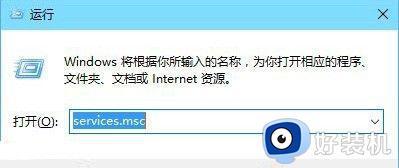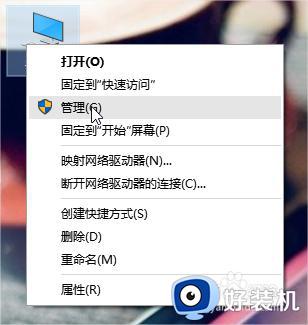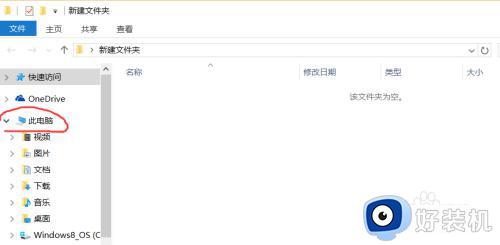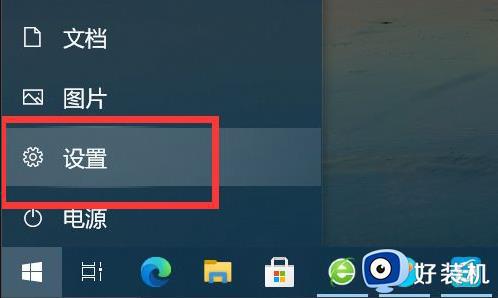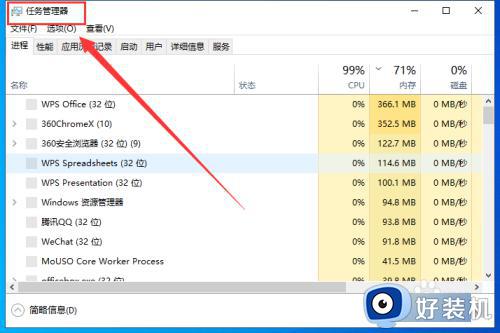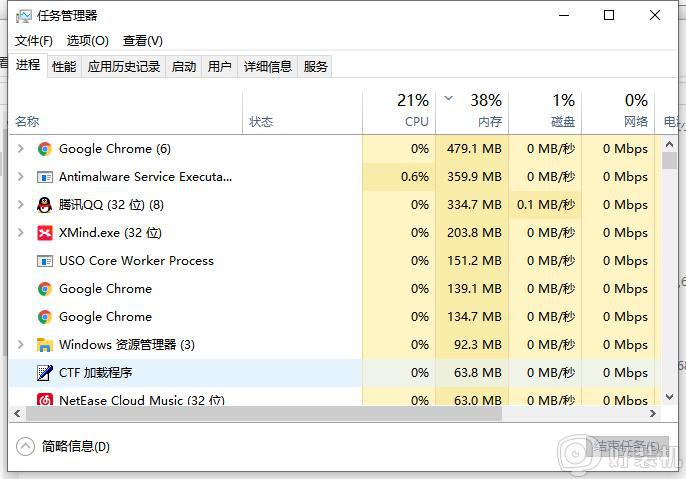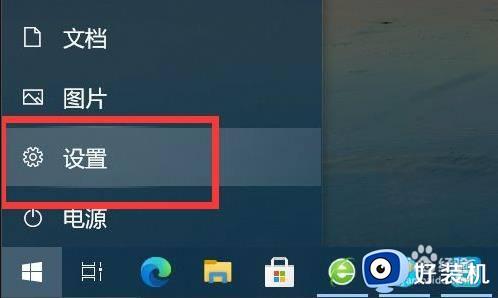win10开始菜单和Cortana无法使用怎么办 win10开始菜单和Cortana无法工作如何修复
在win10操作系统中,开始菜单和Cortana语音助手都是非常实用的功能组件,方便我们在使用win10电脑的时候更高效的完成工作,但是有些用户在win10电脑开机后电脑却弹出了开始菜单和Cortana无法使用的提示,今天小编就教大家win10开始菜单和Cortana无法使用怎么办,操作很简单,跟着小编一起来操作吧。
推荐下载:win10系统官网
方法如下:
1、重启电脑之后,发现桌面弹出Win10关键错误开始菜单和Cortana无法工作的窗口,任务栏无反应,且右下角图标全无,发现问题后,第一时间用手机拍了照片,图为发现问题后按照提示重新注销后的操作;

2、再次进入桌面,发现问题仍然存在;
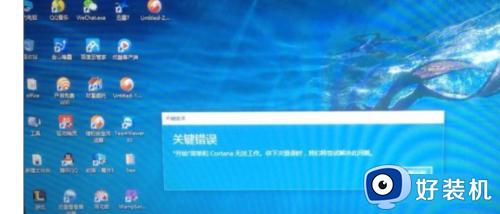
3、然后打开任务管理器,查看了进程,没有发现什么问题;
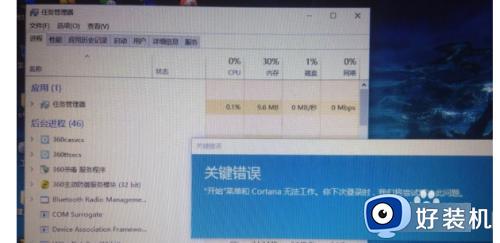
4、之后注意到可能是服务启动项的问题,点击任务管理器的服务按钮,随便选中一个进程,然后右击,点击打开服务;
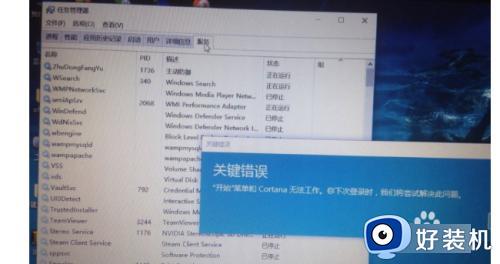
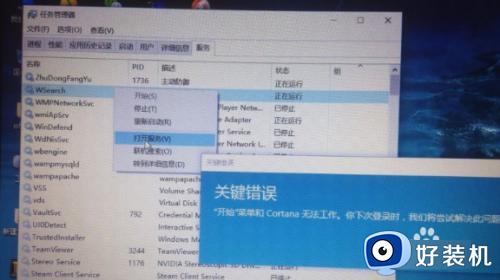
5、服务启动项窗口打开之后,找到User Manager(用户管理器),发现被设置为了禁用状态 ,问题就出在这里;
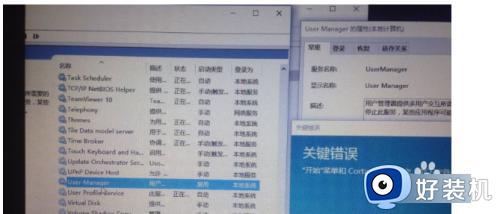
6、双击User Manager(用户管理器),打开属性 ,将User Manager的启动类型设置为自动,最后点击确定按钮 ,退出所有窗口;
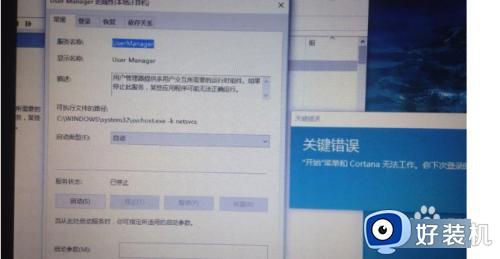
7、重启电脑后,就能发现开始菜单和任务栏都恢复正常状态了。

以上就是关于win10开始菜单和Cortana无法使用怎么办的全部内容,还有不懂得用户就可以根据小编的方法来操作吧,希望能够帮助到大家。